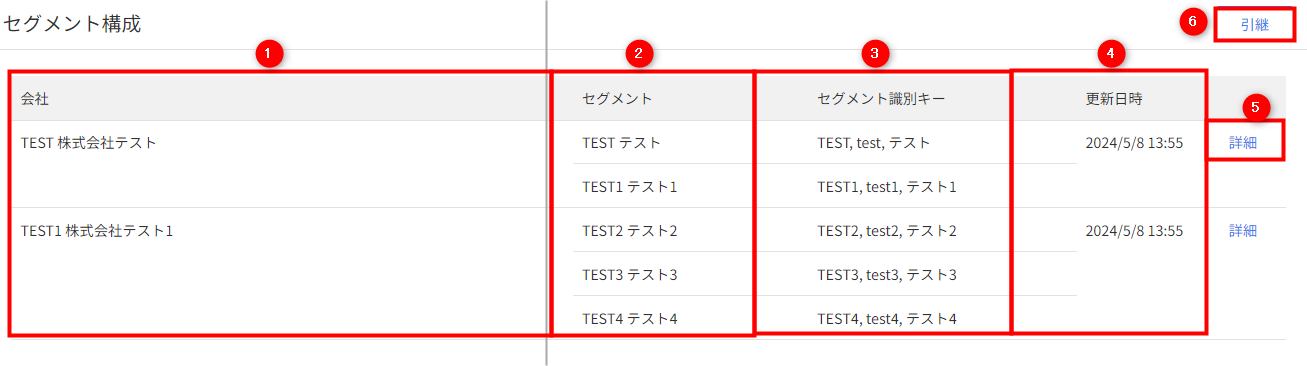概要
このガイドでは、「セグメント構成」画面の使い方についてご説明します。
対象ページ
連結決算準備>セグメント構成
対象のお客さま
マネーフォワード クラウド連結会計を「連結担当者」「連結承認者」「閲覧者」のいずれかのロールでご利用中のお客さま
※ロールごとに利用できる機能に制限があります。詳細はこちらのガイドをご参照ください。
目次
画面の説明
「セグメント構成」画面では、会社ごとに使用するセグメントやその識別キーを設定できます。
| 番号 | 項目名 | 項目の説明 |
|---|---|---|
| ① | 会社 | 対象の会社の略号と名称が表示されます。 |
| ② | セグメント | 対象の会社で設定しているセグメントの略号と名称が表示されます。 セグメントを設定していない場合は「未設定」と表示されます。 |
| ③ | セグメント識別キー | 設定したセグメント識別キーの一覧が表示されます。 セグメントを設定していない場合や、対象のセグメントにセグメント識別キーを設定していない場合は空欄で表示されます。 |
| ④ | 更新日時 | 対象の会社で最後に更新を行った際の日時が表示されます。 |
| ⑤ | 詳細 | クリックすると、対象の会社のセグメント構成を確認・編集できます。 |
| ⑥ | 引継 | クリックすると、異なる連結決算単位のセグメント構成を引き継げます。 |
対象の連結決算単位において、「連結決算単位」画面で「連結グループ範囲」の「単体決算報告」にチェックを入れた会社のみが「セグメント構成」画面に表示されます。
新規でセグメント構成を設定する方法
手順
- 「連結決算準備」>「セグメント構成」画面を開き、セグメント構成を設定する会社の右側にある「詳細」をクリックします。

- 対象の会社の「セグメント構成」画面で「+構成にセグメントを追加する」をクリックします。

- プルダウンをクリックし、会社に追加するセグメントを選択します。
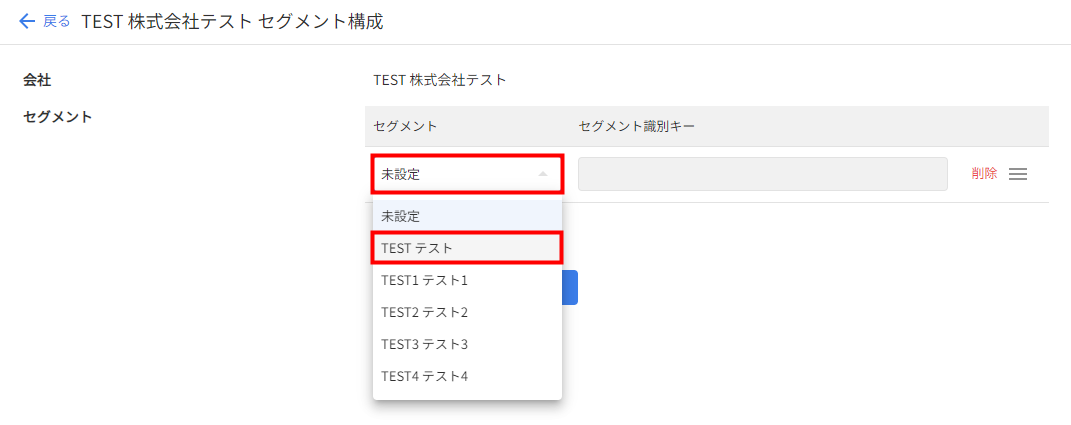
- 「セグメント識別キー」にセグメントを検索する際に使用する文字列を入力します。
文字列を入力したあとにキーボードのEnterを押して確定すると、複数の文字列を設定できます。
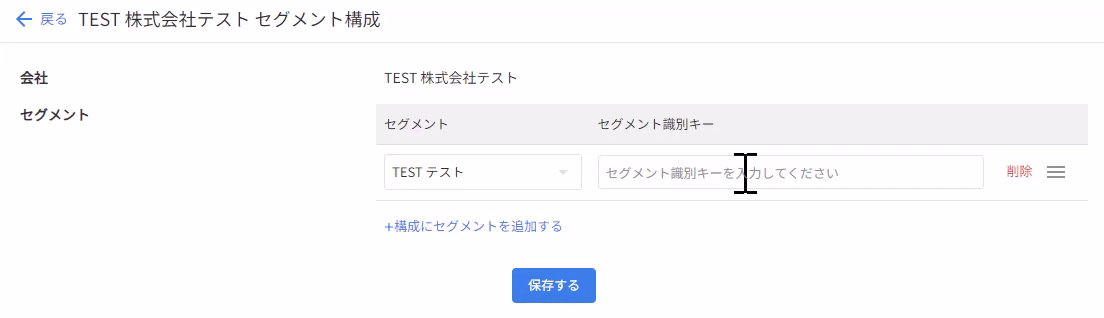
- セグメントの設定が完了したら、「保存する」をクリックします。
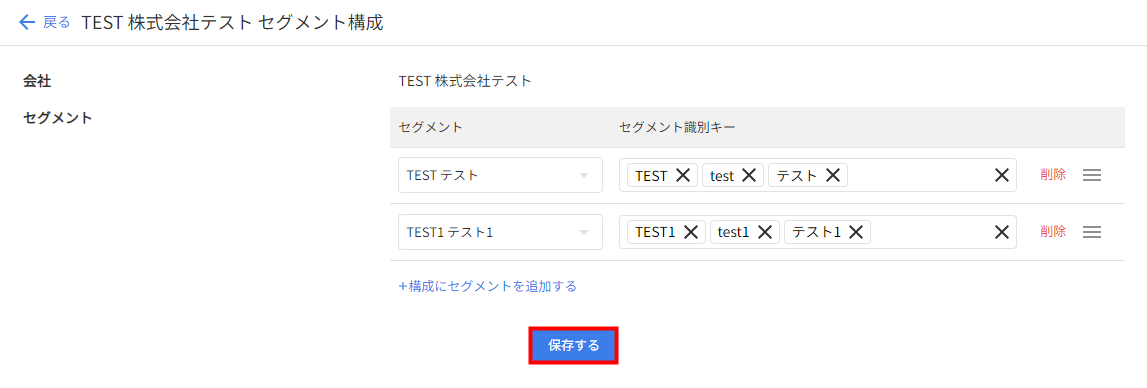
- 【「●● ▲▲ セグメント構成」を保存しました。】というメッセージが表示されたことを確認します。
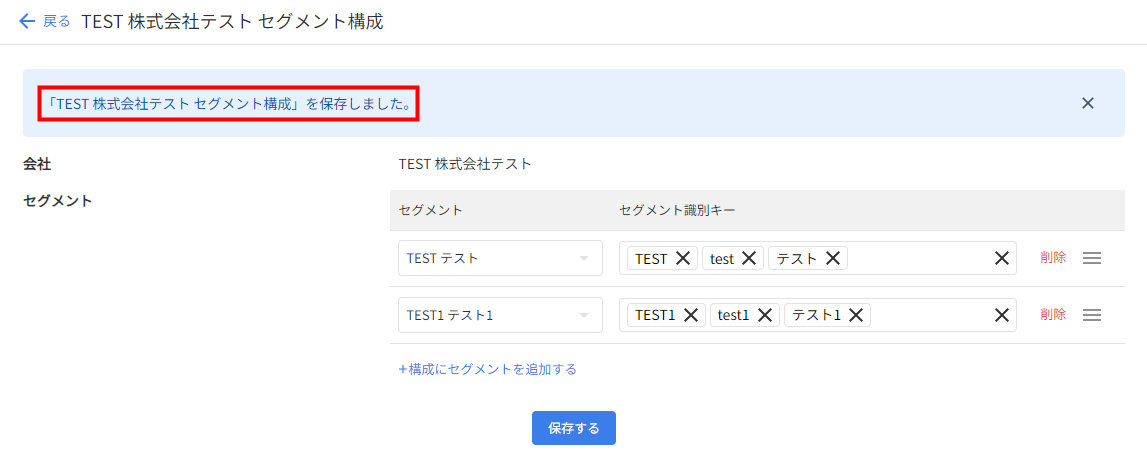
- 対象の会社に複数のセグメントを設定する場合は、手順2~手順4の操作を繰り返してください。
- 【「●● ▲▲ セグメント構成」を保存しました。】の「●●」には会社略号、「▲▲」には会社名が表示されます。
ご注意
- セグメント構成の設定は、連結決算単位ごとに行う必要があります。
- 「セグメント」のプルダウンには、「セグメント」画面で追加したセグメントが表示されます。会社に設定するセグメントは、事前に「セグメント」画面で追加してください。
- セグメント構成の設定時にエラーメッセージが表示された場合は、こちらをご確認ください。
異なる連結決算単位のセグメントを引き継ぐ方法
手順
- 「連結決算準備」>「セグメント構成」画面を開き、画面右上の「引継」をクリックします。
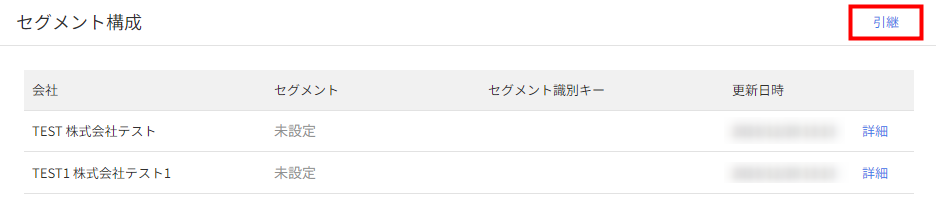
- プルダウンをクリックし、引き継ぎ元の決算単位を選択します。
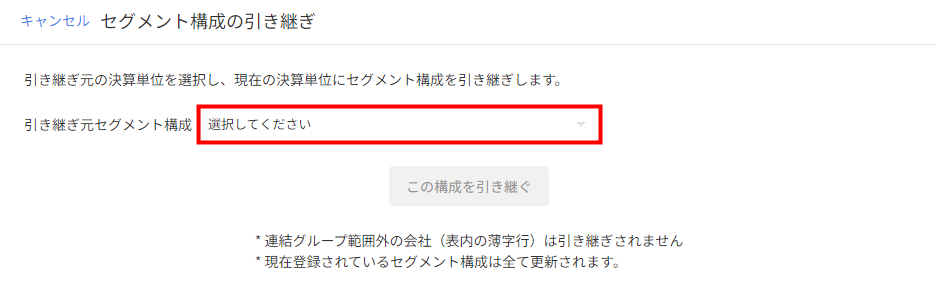
- 表示されたプレビューで引き継ぎ元のセグメント構成を確認し、問題がなければ「この構成を引き継ぐ」をクリックします。
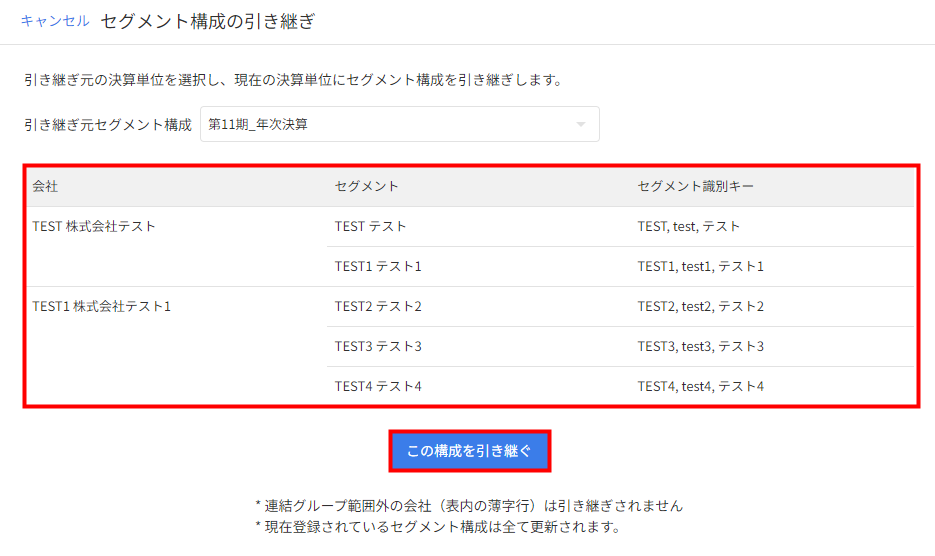
- 【「●●●●」のセグメント構成を引き継ぎしました。】というメッセージが表示され、セグメント構成が引き継がれていることを確認します。
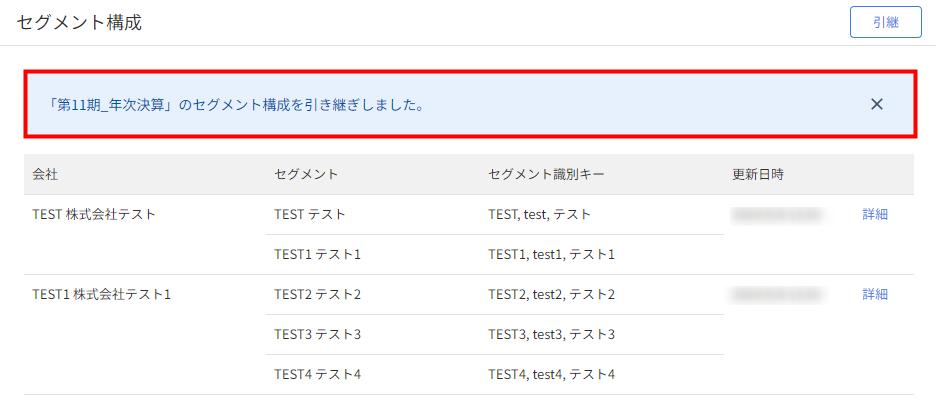
【「●●●●」のセグメント構成を引き継ぎしました。】の「●●●●」には、引き継ぎ元の連結決算単位名が表示されます。
ご注意
- 「引継」ボタンは、セグメント残高にデータが入っていない未確定の連結決算単位でのみ有効になります。
- プルダウンには、セグメント構成が設定されている連結決算単位のみ表示されます。
編集
- 「連結決算準備」>「セグメント構成」画面を開き、セグメント構成を編集する会社の右側にある「詳細」をクリックします。
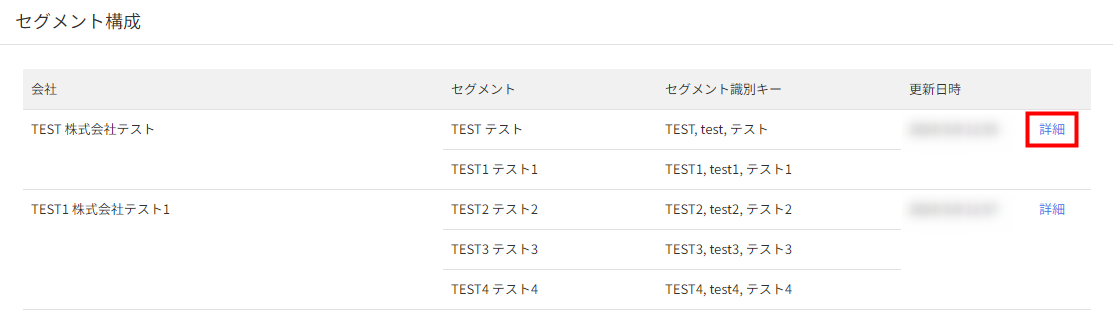
- 対象の会社の「セグメント構成」画面で各項目を編集します。

- 編集が完了したら、「保存する」をクリックします。
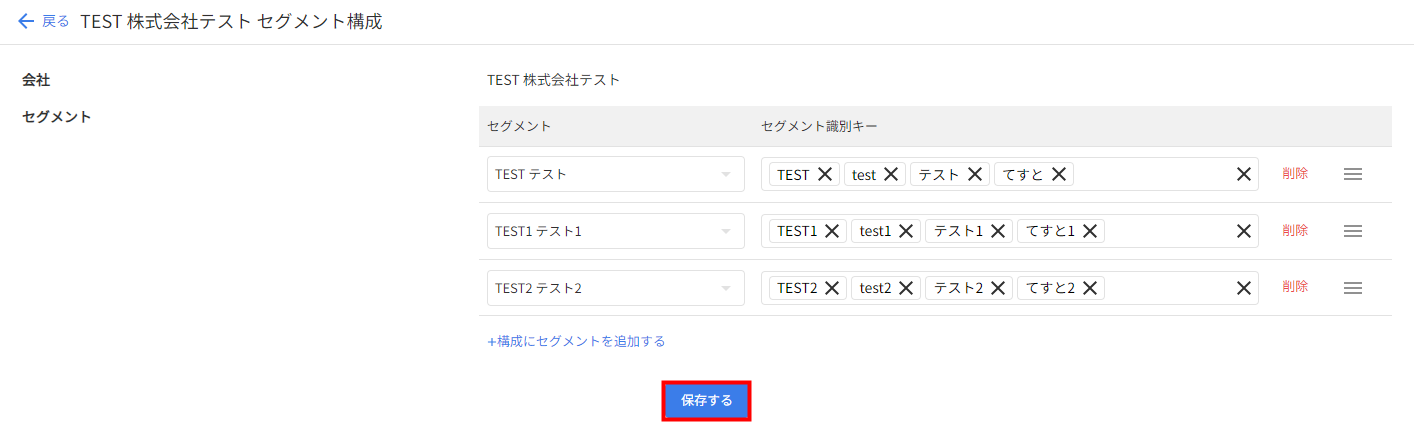
<ご注意>
以下の場合、セグメント構成は編集できません。
以下の場合、セグメント構成は編集できません。
- 対象の連結決算単位が確定している場合
- 「セグメント残高」画面ですでに対象の会社のセグメント残高データをインポートしている場合
削除
- 「連結決算準備」>「セグメント構成」画面を開き、セグメント構成を削除する会社の右側にある「詳細」をクリックします。
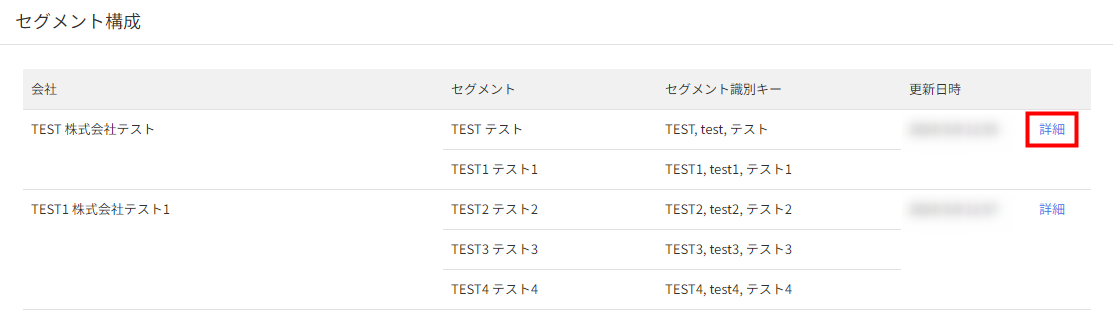
- 対象の会社の「セグメント構成」画面で、削除するセグメント行の右側にある「削除」をクリックします。
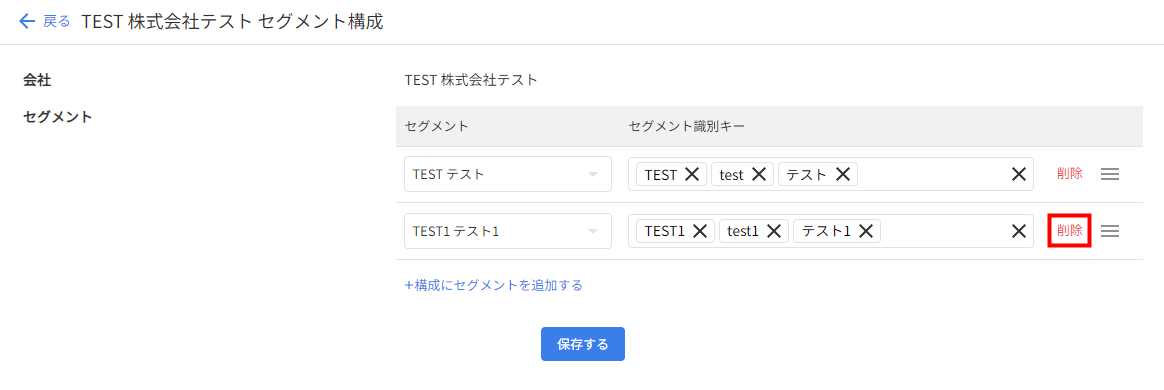
- 削除が完了したら、「保存する」をクリックします。
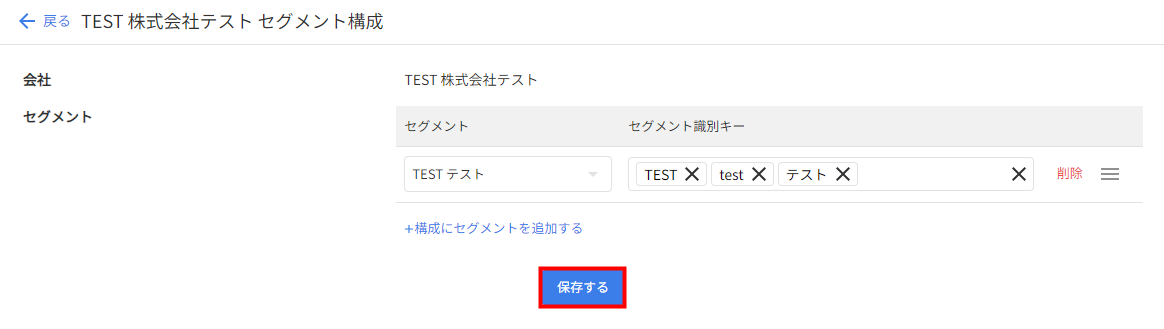
並び替え
「連結パッケージ」画面の「セグメント」タブや、「セグメント精算表」画面における表示順は、「セグメント構成」の表示順に準じます。
「セグメント構成」の表示順は、以下の手順で変更できます。
- 「連結決算準備」>「セグメント構成」画面を開き、セグメント構成を削除する会社の右側にある「詳細」をクリックします。
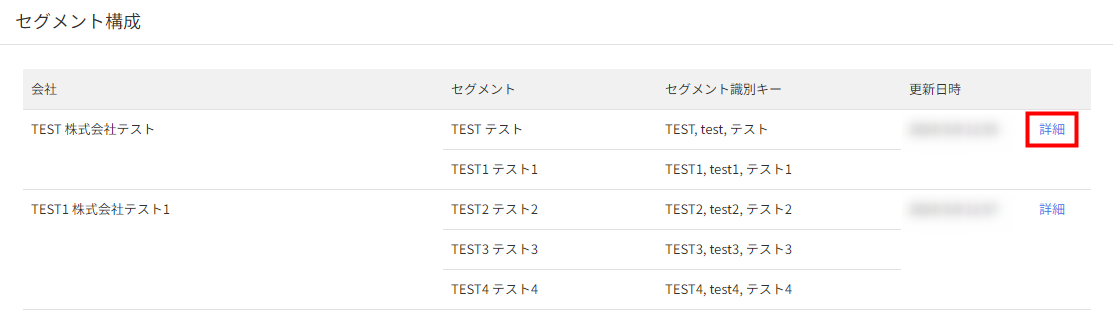
- 対象の会社の「セグメント構成」画面でセグメント行の右側にある「≡」のアイコンをドラッグ&ドロップし、順番を並び替えます。
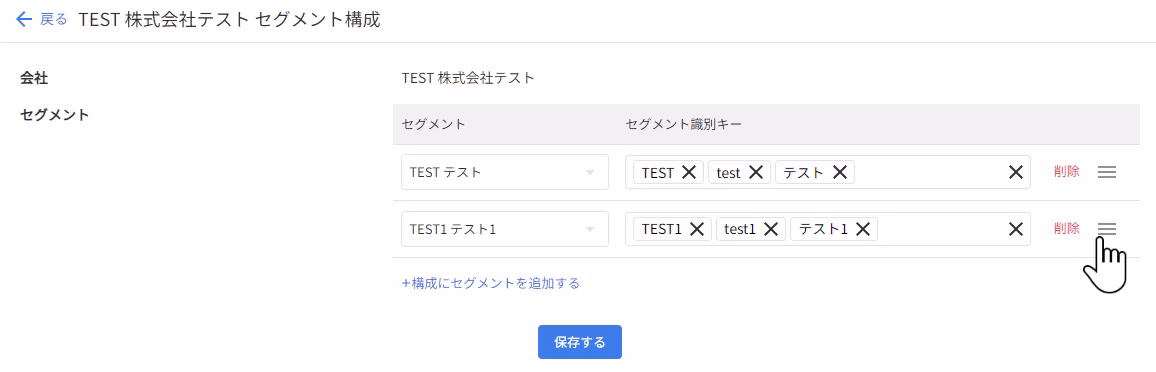
- 並び替えが完了したら、「保存する」をクリックします。
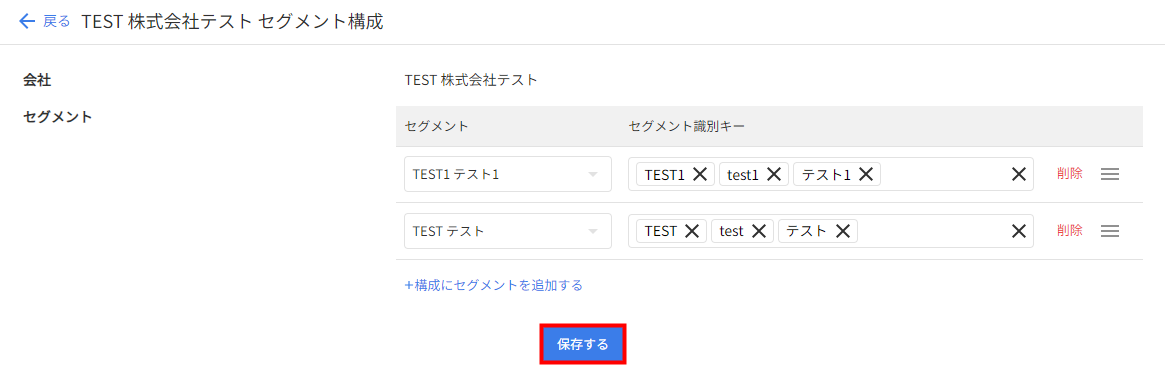
主なエラーリスト
| No. | エラーメッセージ | 原因と対処方法 |
|---|---|---|
| 1 | セグメント:●● ▲▲は既に使用されています。重複なく選択してください。 | 対象の会社で同一のセグメントが2つ以上選択されていることが原因です。 重複しないようにセグメントを再度選択してください。 |
| 2 | セグメント識別キー:■■は既に使用されています。重複なく入力してください。 | 対象の会社で同一のセグメント識別キーが2つ以上入力されていることが原因です。 重複しないようにセグメント識別キーを再度入力してください。 |
| 3 | 300個以内で入力してください。 | セグメント識別キーの登録数が300個を超えていることが原因です。 登録数が300個以内となるように再度入力してください。 |
| 4 | 20文字以内で入力してください。 | セグメント識別キーの文字数が20文字を超えていることが原因です。 セグメント識別キーを20文字以内で再度入力してください。 |
※1 ●●にはセグメント略号、▲▲にはセグメント名が表示されます。
※2 ■■にはセグメント識別キーが表示されます。
更新日:2025年12月22日
※本サポートサイトは、マネーフォワード クラウドの操作方法等の案内を目的としており、法律的またはその他アドバイスの提供を目的としたものではありません。当社は本サイトに記載している内容の正確性・妥当性の確保に努めておりますが、実際のご利用にあたっては、個別の事情を適宜専門家に相談するなど、ご自身の判断でご利用ください。
このページで、お客さまの疑問は解決しましたか?
評価をご入力いただき、ご協力ありがとうございました。
頂いた内容は、当サイトのコンテンツの内容改善のためにのみ使用いたします。


よく見られているガイド
- 「連結パッケージ」画面の使い方連結パッケージ
- 「連結仕訳」画面の使い方連結仕訳
- 「連結科目」画面の使い方連結科目